
1、创建一个文档,然后按T,选择黑色前景色,然后设置字号大些,输入几个文字:
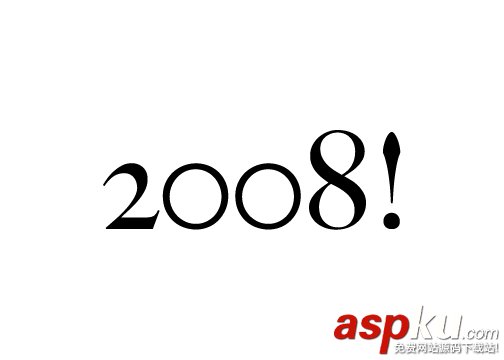
然后选择把图层转换为形状,按Ctrl T,然后调整字体的内容。

按 V 键选择移动工具,然后按住 Alt键 然后按向上和向左的箭头,使之出现立体效果如下:

复制图层,然后改变为白色,降低图层透明度到88%,效果如下:

重复上述步骤,改变图层的颜色和图层的透明度。

拼合图层,为图层添加一些颜色,使用Ctrl U设置就可以了!效果如下:

快速制作的3D文字特效如下:

新闻热点
疑难解答